iOS 14 integra la funzione Picture-in-Picture (PiP) su iPhone, consentendo agli utenti di continuare a visualizzare un video mentre utilizzano altre app o navigano nella schermata Home. Ecco come utilizzare il PiP.
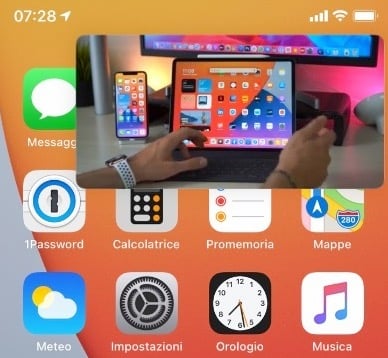
Quando utilizziamo la funzione PiP, il video continuerà ad essere riprodotto in una piccola finestra fluttuante che possiamo ridimensionare (in grande o in piccolo) e spostare ovunque sullo schermo. Questo significa che, per la prima volta in assoluto, su iPhone possiamo utilizzare due app contemporaneamente in multitasking (l’app che riproduce il video e qualsiasi altra app andremo ad utilizzare).
Come utilizzare la funzione Picture-to-Picture su iPhone
La riproduzione Picture-in-Picture è compatibile con tutti i dispositivi iOS 14 (iPhone SE, iPhone 6s, iPhone 7, iPhone 8, iPhone X, iPhone XS, iPhone 11 e modelli successivi).
Ecco come attivarla:
- Apri un’app video come Apple TV o Twitch
- Avvia la riproduzione di un video
- Scorri verso l’alto per tornare alla schermata Home (o clicca sul tasto Home sugli iPhone senza Face ID)
- La riproduzione del vide sarà trasferita automaticamente in una finestra fluttuante e separata, nella parte superiore della schermata principale
- Ora puoi utilizzare qualsiasi altra app e il video continuerà ad essere riprodotto
Oltre a poter ridimensionare (tramite pinch-to-zoom) e spostare la finestra PiP del video, puoi anche spostarla sul lato del display per nasconderla temporaneamente: basta solo scorrere nella direzione del lato del display in cui si trova la finestra del video in quel momento. Una volta nascosto il video, continuerai comunque a sentire l’audio. Toccando e trascinando la linguetta farai riapparire il video in PiP.
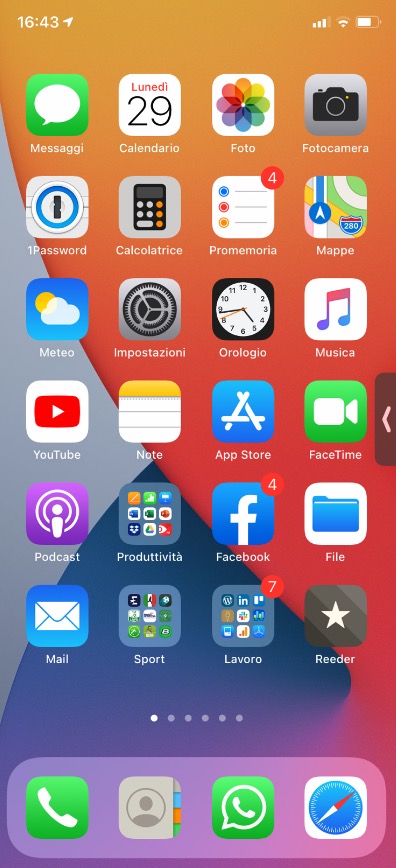
Cliccando sulla finestra del video compariranno i controller play/pause, avanti o indietro di 15 secondi, chiudi e “tutto schermo“. L’ultima opzione porterà nuovamente il video (e la relativa app) in primo piano, rimuovendo il PiP.
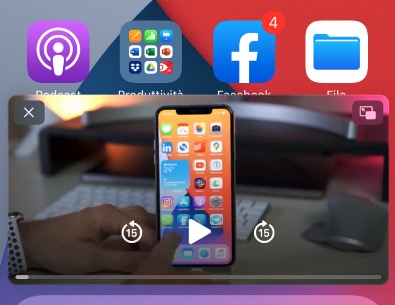
Per disabilitare il picture-in-picture automatico su iOS 14:
- Apri Impostazioni
- Clicca su Generali e seleziona Picture in Picture
- Disattiva la voce Avvia PiP Automaticamente
Disattivando questa opzione, quando chiudi un video in riproduzione su Safari o all’interno di un’app di terze parti come Twitch, quel video non verrà visualizzato automaticamente in una finestra PiP, ma si chiuderà e smetterà di essere riprodotto.
Per utilizzare manualmente il PiP quando lo desideri, avvia la riproduzione del video, accedi alla modalità a schermo intero, quindi tocca il pulsante PiP nell’angolo in alto a sinistra: apparirà una finestra PiP e potrai chiudere l’app continuando a guardare il video.
La funzione Picture in Picture richiede l’implementazione in-app da parte dello sviluppatore, per questo non tutte funzionano già con questa novità. Al momento, ad esempio, è possibile sfruttare il PiP dei video YouTube solo tramite Safari. Una delle prime app terze a supportare la funzione è Twitch, mentre per le altre dovrai aspettare gli aggiornamenti da parte degli sviluppatori.
Inoltre, il multitasking PiP funziona anche durante le videochiamate FaceTime, in modo tale da poter effettuare qualsiasi altra operazione su iPhone mentre continuiamo a guardare la persona con cui stiamo parlando.



